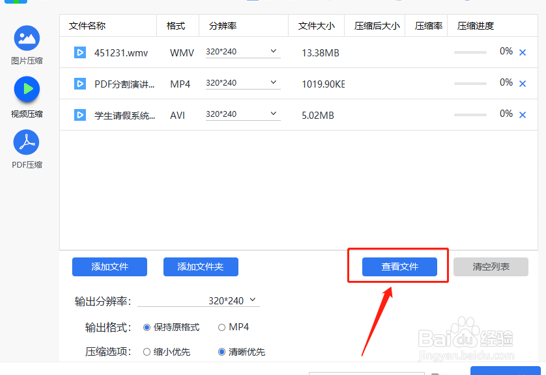大家都知道,视频有好几种分辨率,分辨率不同,视频文件的大小也是不同的。如何按指定的分辨率压缩视频?不知道方法的话可以看看下班接下来的介绍。看完你就会清楚了!
工具/原料
视频压缩软件
需要压缩的视频
使用压缩软件
1、打开这个视频压缩软件,页面中有三个压缩的功能,我们只需点击视频压缩。
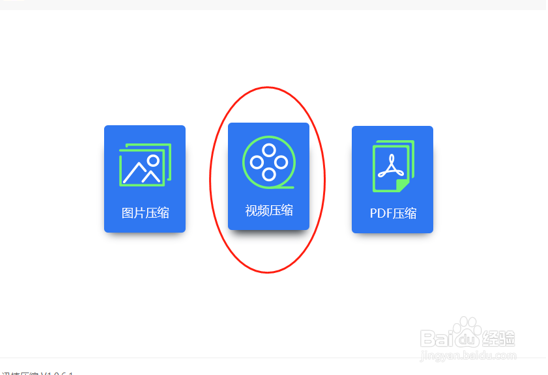
2、进入操作界面之后,点击添加文件或者添加文件夹的按钮,添加需要进行压缩的视频。

3、文件添加好之后,页面上会出现视频格式以及大小的显示,我们可以清楚的看到压缩前的视频文件的信息。

4、选择一个压缩的选项,在添加文件的下面有输出分辨率、输出格式和压缩选项的设置,输出分辨率中有很多个选项,总有一个是你想要的,选择一个就好了。
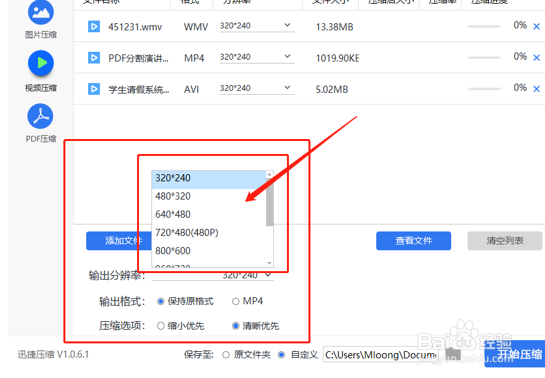
5、压缩好的视频可以保存在原文件夹中,也可以自定义保存的位置,看你想要怎么选择。

6、最后点击开始压缩的按钮,软件会对添加的视频进行压缩,只需要几秒钟即可完成压缩。
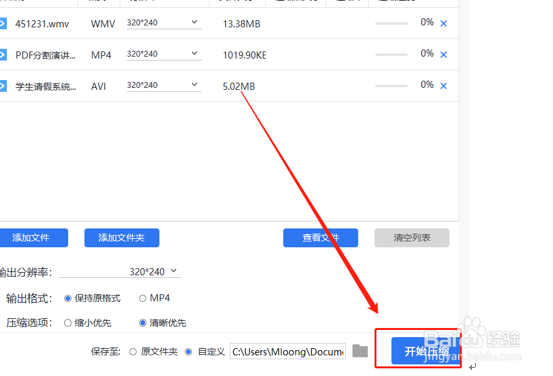
7、等待压缩完成后,压缩好的视频会保存在选择的位置中,点击查看文件的按钮即可查看文件。